我们在使用电脑的时候,如果长时间不清理磁盘碎片,会影响系统的运行速度,甚至会严重损坏磁盘,尤其是经常看网络视频的用户。所以我们必须整理磁盘碎片,
那么win7系统如何碎片整理呢?下面小编就来看看吧!
操作方法:
1.登录电脑系统后,点击桌面左下角的开始图标,在弹出的对话框中选择右侧的“控制面板”打开。
: 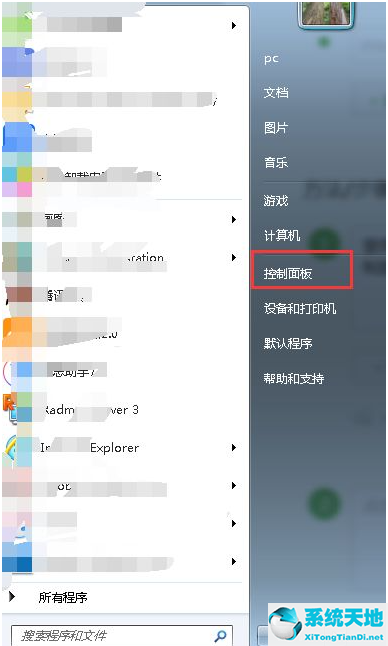 2.点击进入控制面板页面,设置查看模式查看大图标,拖动右边滚动条到底部找到“性能信息和工具”打开。
2.点击进入控制面板页面,设置查看模式查看大图标,拖动右边滚动条到底部找到“性能信息和工具”打开。
: 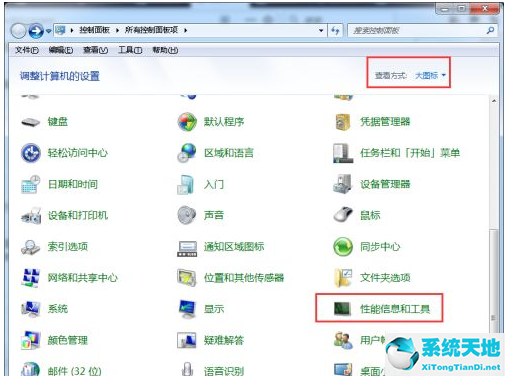 3.然后找到“性能信息和工具”页面顶部的“高级工具”将其打开。
3.然后找到“性能信息和工具”页面顶部的“高级工具”将其打开。
: 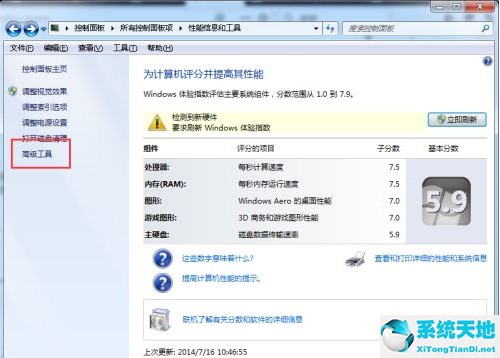 4.其次,在高级工具页的底部找到“打开磁盘碎片整理程序”,然后单击。
4.其次,在高级工具页的底部找到“打开磁盘碎片整理程序”,然后单击。
: 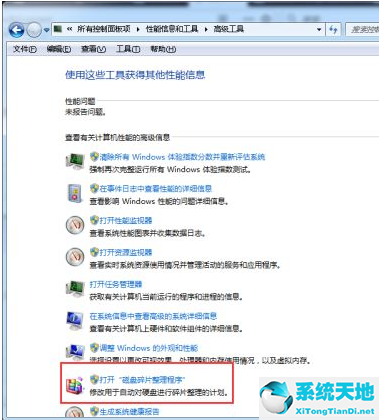 5.最后,进入磁盘碎片整理页面后,我们可以手动整理以下磁盘,也可以制定计划自动整理。
5.最后,进入磁盘碎片整理页面后,我们可以手动整理以下磁盘,也可以制定计划自动整理。

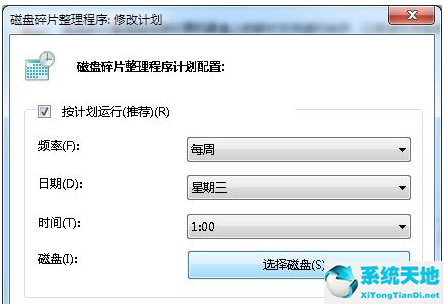 以上内容是win7系统中磁盘碎片整理的详细步骤和简单操作步骤。相信阅读它们对维护自己的磁盘,让自己的电脑系统运行更加流畅,会有很大的帮助。
以上内容是win7系统中磁盘碎片整理的详细步骤和简单操作步骤。相信阅读它们对维护自己的磁盘,让自己的电脑系统运行更加流畅,会有很大的帮助。